Como usar e gerenciar extensões do Safari no Mac
Publicados: 2020-12-21A Apple introduziu uma série de novos recursos e melhorias de desempenho com sua mais recente iteração do sistema operacional macOS, o macOS Big Sur. A nova versão do macOS apresenta uma grande revisão de design, que é uma mudança visual muito necessária, atrasada desde o macOS X, que dá vida ao apelo geral da interface. Além disso, a atualização também traz mudanças nos aplicativos e serviços nativos da Apple, como Mensagens, Mapas, Safari, Música, Notas, etc. , que agora oferece melhorias em desempenho e privacidade e oferece aos usuários mais opções de personalização do que antes.
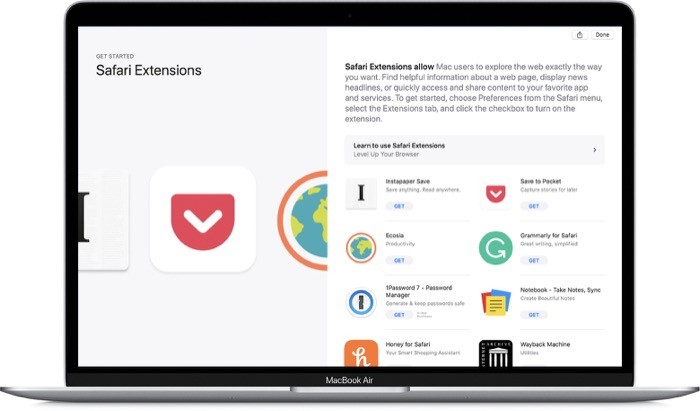
Além de uma nova página inicial, suporte para favicons e visualização de página, traduções aprimoradas (com tradução em tempo real) e medidas de privacidade aprimoradas, o Safari renovado também recebe um recurso muito solicitado - suporte (melhorado) para terceiros extensões.
As extensões são basicamente módulos (ou pequenos aplicativos) que permitem adicionar um pouco de funcionalidade extra ao navegador. Por exemplo, você pode usar extensões para salvar itens em seu aplicativo leia depois, bloquear anúncios em sites, traduzir texto entre diferentes idiomas ou até mesmo alterar certos aspectos do próprio navegador.
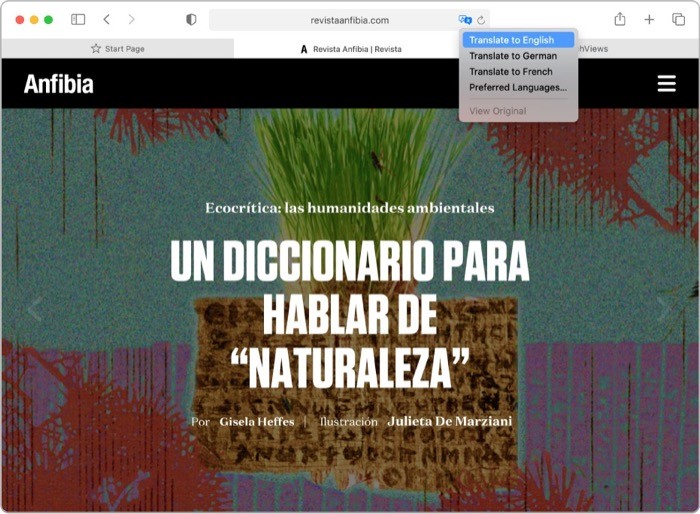
Navegadores da web populares como Google Chrome e Firefox são conhecidos por suas extensas bibliotecas de extensão, que em geral, conseguem atender a um grande conjunto de requisitos do usuário com suas ofertas. No entanto, ao contrário desses navegadores, o suporte a extensões no Safari sempre foi limitado em termos de opções e recursos. E com sua atualização mais recente, a Apple está tentando resolver esse problema usando a API WebExtensions. A API WebExtensions destina-se a aumentar o suporte para extensões no Safari e apresentar aos usuários um catálogo de extensões mais amplo do que nunca.
Portanto, se você planeja conferir novas extensões do Safari, aqui está um guia para ajudá-lo a usar (instalar, gerenciar e excluir) extensões no Safari.
Índice
Quais versões do macOS são compatíveis com o Safari 14?
A versão mais recente do Safari (versão 14) vem pré-carregada com o macOS Big Sur. Portanto, se você atualizar sua máquina Mac para o Big Sur, terá acesso à versão mais recente do Safari imediatamente. Por outro lado, se você estiver em uma versão inferior do macOS (Catalina ou Mojave) e ainda não deseja atualizar para o Big Sur, ainda poderá obter o Safari 14 atualizando o aplicativo Safari na Mac App Store. Quanto às versões inferiores ao Mojave, a Apple não oferece suporte ao Safari 14 em versões mais antigas.
Onde encontrar extensões do Safari?
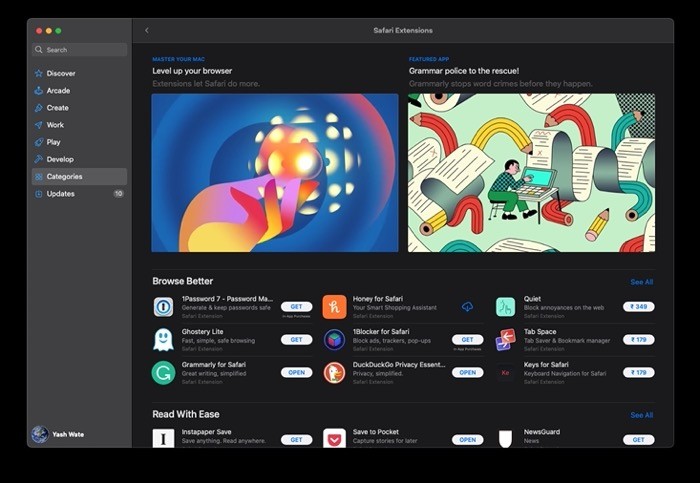
A maneira da Apple (também conhecida como a maneira ideal) de encontrar extensões do Safari é através da própria Mac App Store da Apple. Se você é usuário de Mac, já conhece a App Store e a usa para obter aplicativos em sua máquina. E agora, com a atualização do Big Sur, você pode até encontrar extensões na loja. No entanto, dito isso, é provável que nem todas as extensões que você pensa (ou usa) estejam disponíveis na App Store. E, portanto, em tal cenário, o que você pode fazer é acessar o site desse serviço para procurar a extensão e baixá-la de lá.
Como baixar e instalar extensões do Safari no Mac?
Conforme mencionado na seção anterior, existem duas maneiras de obter extensões no Safari. Você pode obtê-los na Mac App Store ou baixá-los como um aplicativo (.dmg) no site do serviço. No caso da última abordagem, tudo o que você precisa fazer é baixar o .dmg e clicar duas vezes nele para instalá-lo em sua máquina. Uma vez feito, você precisa habilitá-lo. [Mais sobre isso na seção a seguir.]
Por outro lado, se você seguir o caminho da Apple, veja como instalar extensões no Safari.
1. Abra o Safari.
2. No menu Safari, clique em Extensões do Safari .
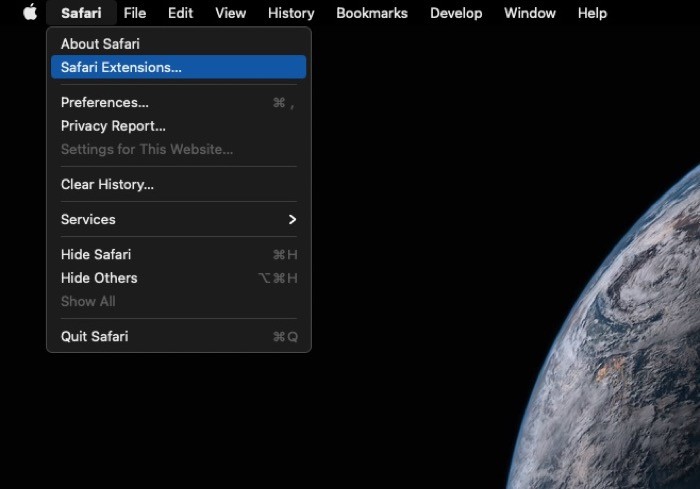
3. Agora você será direcionado para a Mac App Store, onde poderá encontrar extensões, gratuitas e pagas, organizadas em diferentes categorias.
4. Depois de encontrar a extensão desejada, clique nela e pressione o botão GET .
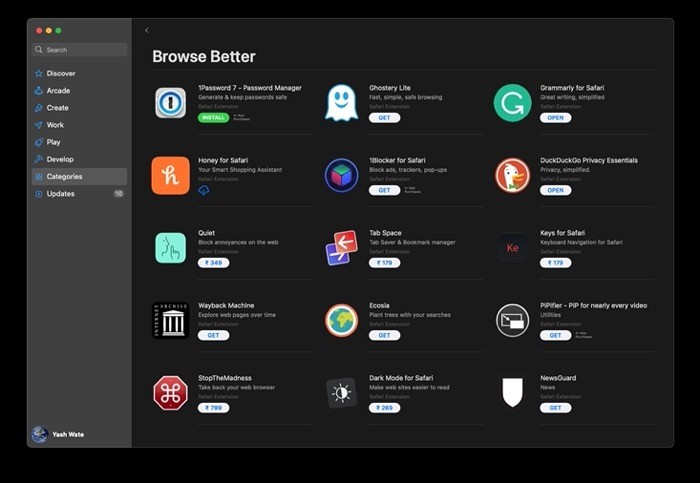
Assim que você fizer isso, a extensão começará a ser baixada e, posteriormente, será instalada automaticamente no Safari. Se você estiver com o navegador aberto, receberá uma notificação de banner (no topo) dando a opção de visualizar ou ativar a extensão. Você pode clicar nele e instalar a extensão. No entanto, caso você não receba uma notificação, você pode consultar as etapas na seção a seguir para habilitar as extensões baixadas.

Como ativar extensões do Safari no Mac?
Quando você baixa uma extensão da App Store, ela é instalada automaticamente. E, como mencionado na seção anterior, se você tiver o Safari aberto, receberá um banner para ativar a extensão baixada imediatamente.

No entanto, caso você baixe e instale uma extensão de outra fonte ou não veja o banner, você pode usar as etapas a seguir para habilitar extensões no Safari.
1. Com o Safari aberto, selecione Preferências no menu Safari.
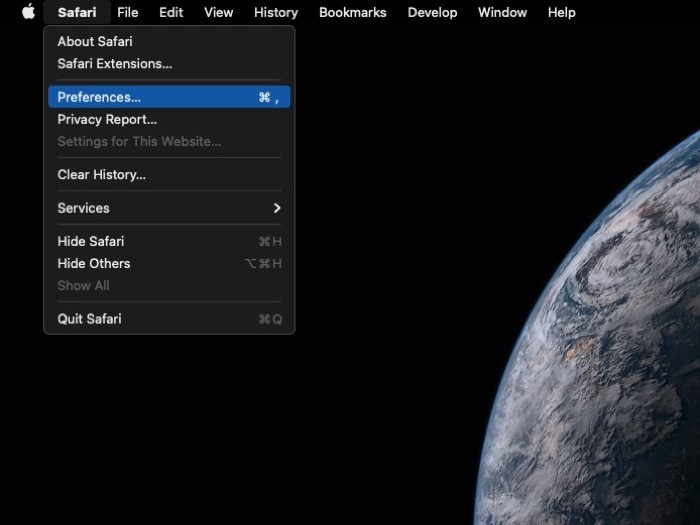
2. Na janela de preferências do Safari, clique na guia Extensões .
3. Aqui, você encontrará todas as extensões do Safari instaladas no painel esquerdo.
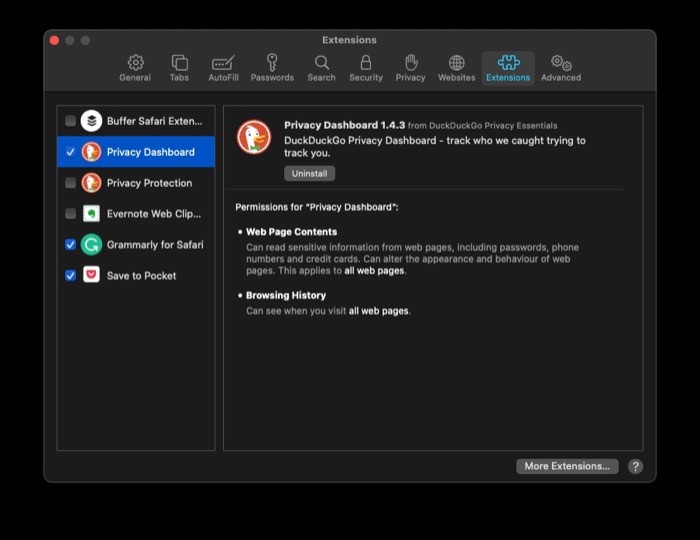
4. Para habilitar uma extensão, marque a caixa de seleção ao lado dela. E na confirmação pop-up, clique em Ativar .
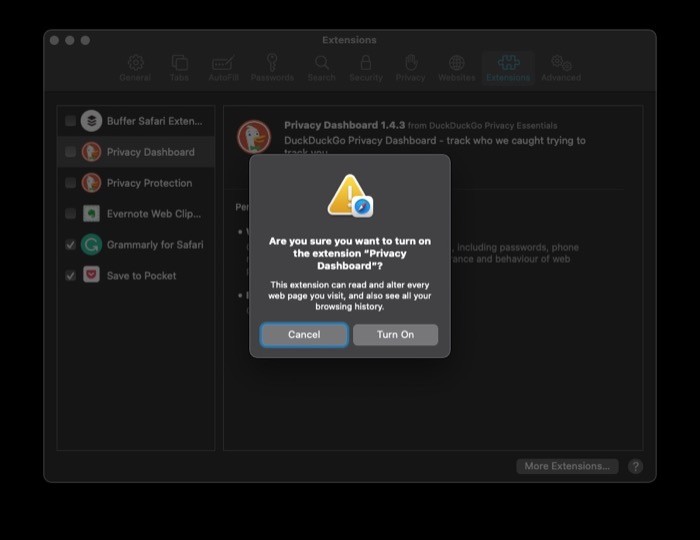
Como usar extensões do Safari no Mac?
Depois de habilitar uma extensão, ela aparecerá na barra de ferramentas do Safari à esquerda da barra de endereço (URL). Se você tiver várias extensões do Safari instaladas, poderá organizá-las na ordem de sua preferência. Para fazer isso, mantenha pressionada a tecla de comando enquanto clica em um ícone e o move. Você pode colocar extensões em qualquer lugar na barra de ferramentas do Safari.
Quanto ao uso dessas extensões, dependendo de qual extensão você usa e qual funcionalidade ela oferece, a maneira como você as usa difere de extensão para extensão. No entanto, em geral, a maioria das extensões exigiria que você clicasse em seu ícone (ao lado da barra de URL) para executá-las ou expandir as funcionalidades que elas oferecem.
Como desativar e desinstalar extensões do Safari?
Como mencionado inicialmente, ao contrário de navegadores como Chrome e Firefox, as extensões no Safari são instaladas como aplicativos, o que significa que a instalação não envolve apenas a instalação apenas do utilitário de extensão, mas também baixa um aplicativo para o mesmo no seu Mac. Como resultado, se você pretende desinstalar uma extensão, também precisará remover seu aplicativo para se livrar dela completamente.
Para fazer isso, confira as etapas a seguir.
1. Selecione Preferências no menu Safari.
2. Na janela Preferências, clique na guia Extensões .
3. Agora, no painel esquerdo, desmarque a caixa de seleção ao lado da extensão que deseja desativar.
3. Quando a extensão estiver desativada, clique na extensão e, no painel direito, pressione o botão Desinstalar . Ao fazer isso, você recebe um pop-up sugerindo que precisa remover o aplicativo de extensão primeiro. Para fazer isso, clique no botão Mostrar no Finder (no pop-up).
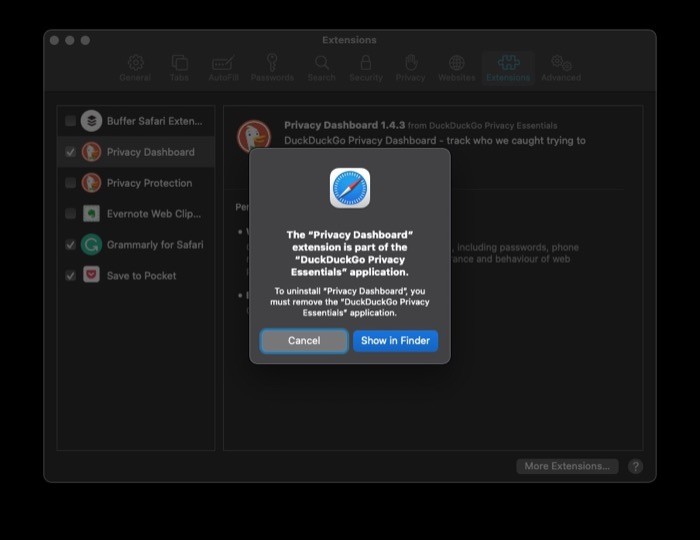
4. Agora você verá uma nova janela do Finder com uma lista de todos os aplicativos instalados no seu Mac. Aqui, selecione o aplicativo para o qual você deseja desinstalar a extensão, clique com o botão direito nele e selecione Mover para a lixeira nas opções disponíveis.
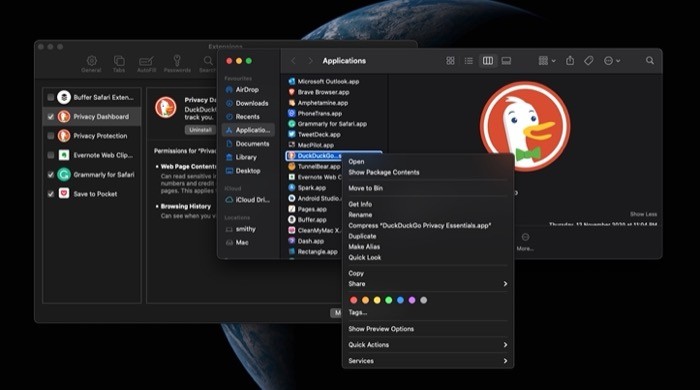
5. Por fim, você precisa digitar a senha da sua conta para prosseguir com a desinstalação. Digite a senha do seu Mac e clique em OK .
Assim que o aplicativo é excluído, sua extensão também é desinstalada e não aparece mais na guia Extensões no Safari.
Isso é praticamente tudo o que você precisa saber sobre como usar as extensões do Safari no Mac. Usando as etapas listadas para cada operação, você poderá instalar, habilitar e usar extensões para personalizar sua experiência ou adicionar à funcionalidade do navegador. E, caso você não ache uma extensão útil, você sempre tem a opção de desativá-la e desinstalá-la.
